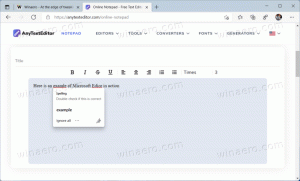修正Windows10で最も使用されているアプリがグレー表示されていることを表示する
設定アプリを開いて、[最もよく使用されるアプリを表示する]オプションがグレー表示され、Windows 10で変更できないことがわかった場合は、現在のプライバシー設定に関連している可能性があります。 この問題を解決する方法を見てみましょう。
ここに問題があります:
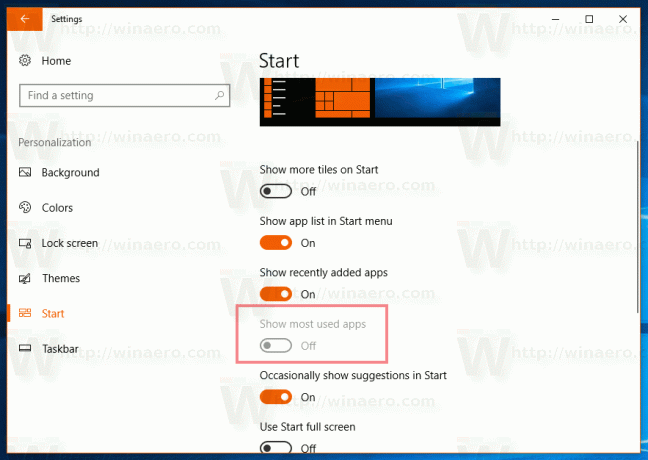
[最もよく使用されるアプリを表示する]オプションは、[設定]アプリの[個人設定]-> [開始]で利用できます。 上の写真からわかるように、[最も使用されているアプリを表示]オプションはロックされて灰色で表示されているため、ユーザーは有効または無効にできません。 明らかではありませんが、この問題はプライバシー設定を変更することで修正できます。
Windows 10 Creators Update以降、MicrosoftはOSに新しいプライバシーオプションを追加しました。 これらは、[設定]-> [プライバシー]で利用できます。 オプションの1つである「Windowsでアプリの起動を追跡して開始と検索結果を改善する」を無効にすると、Windows10がアプリの使用履歴を保持できなくなります。 また、実行履歴をオフにし、[最も使用されたアプリを表示]オプションをユーザーが使用できないようにします。 この問題を解決するには、プライバシーオプションを次のように変更する必要があります。
「Windows10で最もよく使用されるアプリを表示する」の問題を修正するには、 以下をせよ。
- 開ける 設定.
- [プライバシー-一般](このセクションのデフォルトページ)に移動します。


- 右側で、オプションを探します Windowsにアプリの起動を追跡させて、開始結果と検索結果を改善します.

- 無効になっている場合は有効にします。
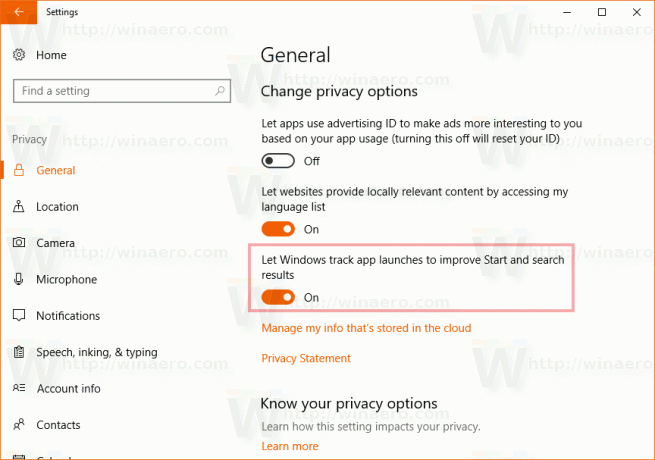
それでおしまい。

このようにして、説明したレジストリメソッドの代わりに実行履歴をクリアできます。 ここ.